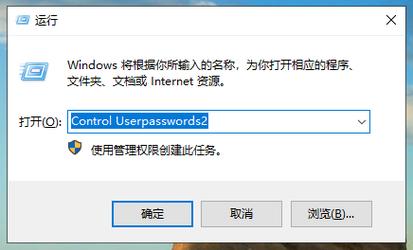winr管理员运行:全面解析与高效利用指南
在日常的Windows操作系统使用中,我们常常需要执行一些需要更高权限的操作。这时,Windows自带的“运行”窗口(Win+R快捷键)结合管理员权限,就成了一个非常实用的工具。本文将详细讲解如何以管理员身份运行WinR命令,以及如何利用这一功能进行高效的系统管理和维护。
一、WinR管理员运行的基本操作
WinR,即Windows Run,是Windows操作系统中快速打开程序、文件或运行命令的快捷方式。通过Win+R组合键,可以快速调出运行窗口,输入命令后回车即可执行。要以管理员身份运行WinR命令,可以按照以下步骤操作:
- 按下Win+R组合键,调出运行窗口。
- 在输入框中输入你希望运行的命令或程序路径。
- 按下Ctrl+Shift+Enter组合键,而不是单独的Enter键。这将提示你确认以管理员身份运行该命令或程序。
- 在弹出的UAC(用户账户控制)提示框中点击“是”,即可启动管理员权限下的命令或程序。
二、WinR管理员运行的常见用途
以管理员身份运行WinR命令,可以解锁许多普通用户权限下无法执行的操作,包括但不限于:
- 系统配置更改:修改系统注册表、服务设置等,这些操作通常需要管理员权限。
- 安装或卸载软件:某些软件在安装或卸载过程中需要管理员权限,以确保所有必要的文件和设置都能被正确访问或修改。
- 访问受保护的文件和文件夹:某些系统文件或文件夹受到保护,只有管理员才能访问或修改。
- 执行批处理脚本:某些批处理脚本或PowerShell脚本需要管理员权限才能执行,以实现特定的系统管理任务。
三、高级技巧:创建管理员快捷方式
如果你经常需要以管理员身份运行某个特定的程序或命令,可以通过创建管理员快捷方式来简化操作:
- 找到你想要以管理员身份运行的程序或命令的快捷方式。
- 右键点击该快捷方式,选择“属性”。
- 在“快捷方式”选项卡中,点击“高级”按钮。
- 勾选“以管理员身份运行”选项,然后点击“确定”。
- 点击“应用”和“确定”保存更改。
现在,每当你通过这个快捷方式启动程序或命令时,它都会自动以管理员身份运行。
四、注意事项与安全提示
虽然以管理员身份运行WinR命令可以带来很多便利,但也存在一定的安全风险。因此,在使用时需要注意以下几点:
- 谨慎执行未知命令:不要随意执行来源不明的命令或脚本,以免对系统造成损害。
- 定期更新系统:保持操作系统和软件的最新版本,以减少安全漏洞的风险。
- 限制管理员权限的使用:尽量避免在日常使用中频繁使用管理员权限,以减少潜在的安全威胁。
“权力越大,责任越大。”在享受管理员权限带来的便利的同时,也要时刻牢记自己的责任和义务,确保系统的安全和稳定。
结语
通过本文的介绍,相信你已经对WinR管理员运行有了更深入的了解。掌握这一技能,将大大提升你在Windows系统管理和维护方面的效率。记得在实践中不断探索和尝试,让WinR管理员运行成为你解决系统问题的得力助手。